Chức năng tạo ghi chú, note trên Facebook sẽ là nơi để bạn tạo ra những nội dung chia sẻ tâm sự, kinh nghiệm... mà một bài đăng status hay bình thường không thể diễn tả hết được bằng việc thoải mái chèn thêm chữ, hình ảnh, các mục, bố cục để người đọc, bạn bè có thể theo dõi nội dung đó một cách đầy đủ và chi tiết nhất.
- Tạo ghi chú trên iOS (iPhone, iPad, iPod touch)
- Cách tạo ghi chú, nhắc nhở bằng Google Keep Android
- Hướng dẫn tạo ghi chú trên nhóm Zalo
- Tạo ghi chú dễ dàng trên Android với ứng dụng Google Keep
- Chuyển tập tin Evernote sang ứng dụng ghi chú trên iPhone
Thông thường những bài đăng status thường bị "chìm dần" xuống dưới nếu như bạn thường xuyên đăng bài viết, up ảnh status hay trên trang cá nhân Facebook hàng ngày. Bạn sẽ không còn phải lo lắng sợ người khác không thể đọc đọc được những bài đăng quan trọng của bạn nữa khi đã có tính năng ghi chú trên Facebook. Nếu như chưa biết cách vào đâu để tạo những ghi chú quan trọng này, các bạn có thể theo dõi bài viết bên dưới của 9mobi.vn để cùng thực hiện nhé.
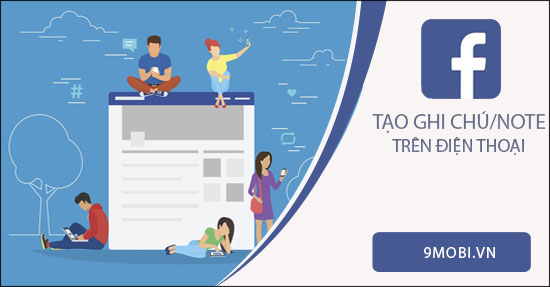
Lưu lại những bài viết quan trọng bằng chức năng ghi chú trên Facebook
- Download Facebook cho Android.
- Download Facebook cho iPhone.
Cách tạo ghi chú, note trên Facebook
Hiện tại thì ứng dụng Facebook cho Android hay iPhone không hỗ trợ chức năng tạo ghi chú. Muốn tạo ghi chú, note Facebook trên điện thoại, các bạn cần phải đăng nhập tài khoản Facebook trên trình duyệt điện thoại bạn đang sử dụng.
Sử dụng trình duyệt đăng nhập Facebook để tạo ghi chú, note cũng gặp hạn chế đó là bạn sẽ không thể thêm được ảnh, chỉ thêm được nội dung
Bước 1: Sau khi đăng nhập tài khoản Facebook thành công trên trình duyệt, tại giao diện chính của Facebook, các bạn chọn vào biểu tượng dấu gạch ngang -> Kéo xuống dưới tìm và nhấn vào mục Ghi chú.
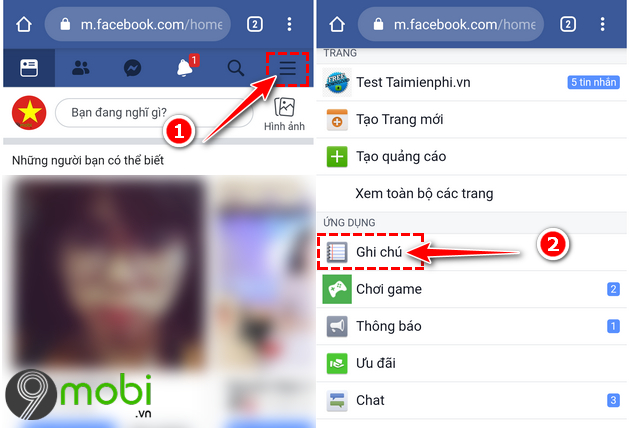
Bước 2: 1 Loạt các ghi chú của bạn bè sẽ được hiển thị ra ngay sau đó nếu như họ để bài ghi chú ở chế độ công khai. Muốn tạo ghi chú trên Facebook cho riêng bạn, các bạn chọn vào mục: Ghi chú của tôi -> Nhấn vào Viết ghi chú.
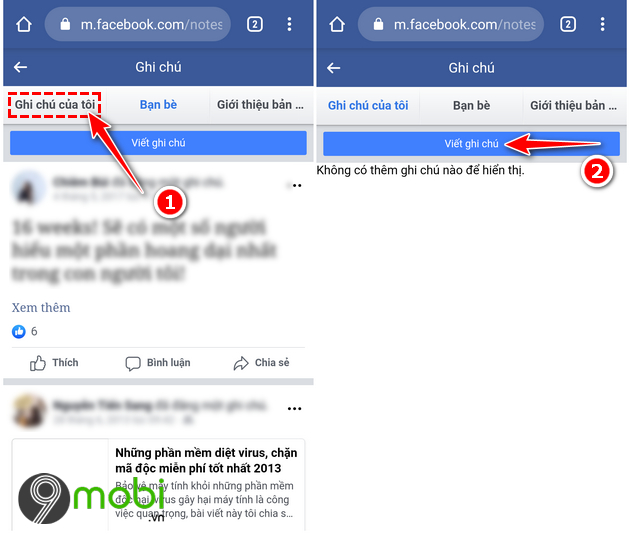
Bước 3: Tiến hành nhập các nội dung:
+ Tiêu đề của ghi chú trên Facebook
+ Nội dung ghi chú trên Facebok
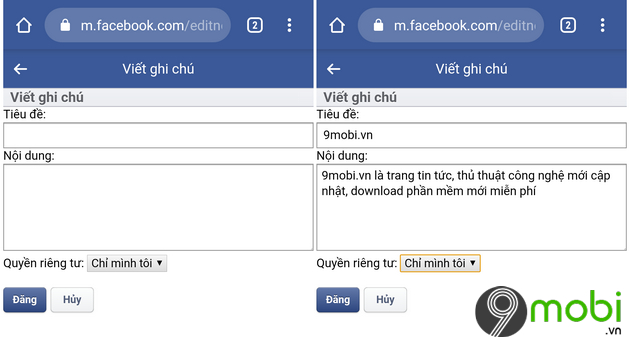
Mục quyền riêng tư các bạn có thể để:
+ Công khai: Tất cả mọi người trên Facebook kể cả không phải là bạn bè vẫn có thể xem được ghi chú của bạn.
+ Bạn bè: Chỉ những người mà bạn kết bạn trên mạng xã hội Facebok mới xem được ghi chú mà bạn tạo.
+ Chỉ mình tôi: Bài ghi chú chỉ hiện thị đối với mỗi cá nhân bạn.
Sau khi tạo note trên Facebook ưng ý, các bạn chọn vào mục Đăng.
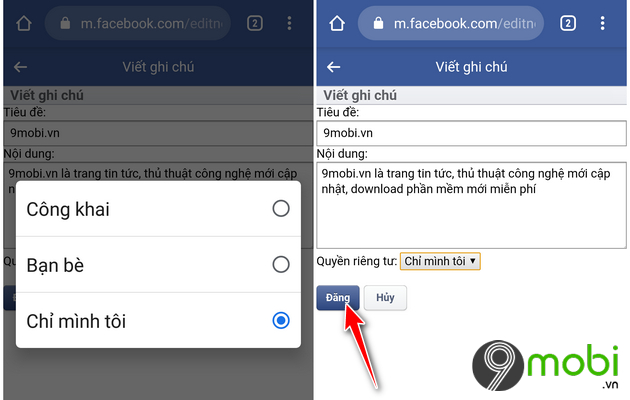
Tạo ghi chú, not trên Facebook thành công, trên giao diện sẽ hiển thị dòng chữ: Ghi chú của bạn đã được tạo. Để xem đầy đủ các nội dung có bên trong ghi chú, các bạn kích chọn vào chính ghi chú đó hoặc ấn vào chữ Xem thêm.
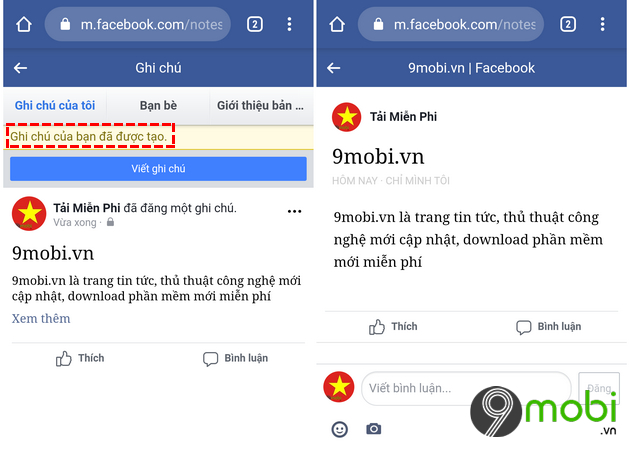
https://9mobi.vn/cach-tao-ghi-chu-note-tren-facebook-25857n.aspx
Như vậy bài viết bên trên 9mobi.vn đã hướng dẫn đến các bạn cách tạo ghi chú note trên Facebook. Các cách thực hiện vô cùng đơn giản và dễ làm phải không các bạn. Ngoài ra, nếu bạn dùng Zalo mà muốn tạo ghi chú thì có thể tham khảo bài viết hướng dẫn tạo ghi chú trên nhóm Zalo để thực hiện nhé. Chúc các bạn thực hiện các bước làm trên thành công.